iTunes 2025 用の無料映画をダウンロードするにはどうすればよいですか
どのように私ができます iTunes 用の無料映画をダウンロードする? iTunes アプリは、多くのユーザーにとって間違いなく「頼りになる」アプリの XNUMX つです。 十分な柔軟性があるため、Mac と Windows PC の両方にインストールできます。 また、メディア プレーヤーとしてだけでなく、映画、ビデオ、音楽などのデジタル ファイルを保存できるファイル マネージャーとしても使用できます。
私たちが示したのは、 iTunes から音楽をダウンロードするチュートリアル。 もしあなたが映画ファンなら、このアプリを使って間違いはありません。 ご存知ないかもしれませんが、iTunes では無料の映画をダウンロードすることもできます。
iTunes Store から入手できるほとんどのメディア ファイルには価格が設定されているため、この記述について疑問に思われるかもしれません。 さて、今こそ、ダウンロードして視聴できる無料の作品があることを知っておいてください。 これは刺激的だと思いませんか? きっとそうなりますよ!
この記事の主な焦点は、iTunes から無料の映画をダウンロードする方法、つまり従うべきガイドラインや満たすべき要件などを理解することです。この素晴らしいニュースを利用したい場合は、これだけで十分です。この投稿の内容に注目してください。
iTunes 用の無料映画をダウンロードする方法の全体的なガイドは、最初のパートですぐに説明されるので、今すぐ最初のセクションにジャンプしてください。
記事の内容 パート 1: iTunes Store の無料映画をダウンロードするプロセスパート 2: あらゆるデバイスから iTunes や Apple Music の曲にアクセスすることも可能です!パート3:要約
パート 1: iTunes Store の無料映画をダウンロードするプロセス
iTunes 用の無料映画をダウンロードするには、事前に確認し、準備しておく必要がある重要なことがあります。 簡単に参照できるように、それらも以下にリストされています。
ダウンロード前に確認していただきたいこと
- 安定した Wi-Fi ネットワークを最初に検討する必要があります。 iTunes Store からコンテンツをダウンロードする場合や、iTunes ライブラリにファイルをロードする場合、すべてをスムーズに実行するには、安定したネットワーク接続が必須です。
- 有効な Apple ID が必要です。 iTunes アカウントでは同じアクティブな ID を使用する必要があります。
- iTunes アプリも利用可能な最新バージョンに更新する必要があります。 利用可能なアップデートがあるかどうかを確認するには、iTunes Web サイトにアクセスしてください。 更新するときは、デバイスも安定したネットワークに接続する必要があります。
- もちろん、正常に動作する PC が必要です。 Windows または Mac を使用しても問題ありません。
- 十分なストレージ容量のあるハードドライブが必要です。
無料映画をダウンロードする詳しい手順
オンラインで映画をストリーミングするのは確かに良いことですが、ネットワーク接続の信頼性が十分ではなく、映画鑑賞体験が悪化する場合もあります。 したがって、そのような事態を避けるためには、映画をダウンロードすることが最善の選択肢になります。
さて、最後に、iTunes 用の無料映画をダウンロードする方法に関する以下の詳細なガイドを参照してください。
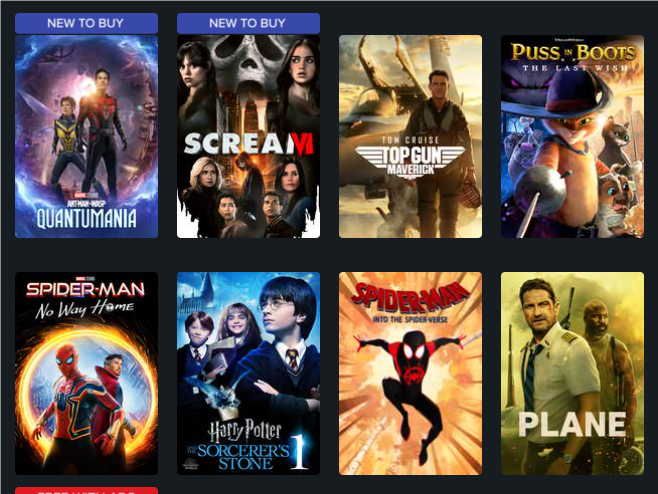
ステップ#1。 起動する コンピュータ上の最新の iTunes アプリ。 資格情報を使用してアカウントにログインする必要があります。 また、PC が認証されていることも確認する必要があります。 そのためには、「」にアクセスしてください。カスタマーサービス” を探してください。このコンピュータを承認する」メニュー。
ステップ2。 アカウントに正常にサインインしたら、無料映画がどこにあるかを見つけます。 画面上部のメニュー バーにマウスを置きます。 「」を探してください。ストア"ボタンをクリックします。
上部の左側の領域に「テレビ番組」オプションを選択する必要があります。 マウスをページの右下のセクションに移動します。 「」が表示されるはずです。無料のテレビ番組」メニュー。 必ず選択してください。
ステップ 3。 このボタンをクリックすると、無料映画のリストが表示されます。 iTunes ダウンロードして視聴できるもの。 これらの無料映画とは別に、もちろん無料のトラックもありますので、お好きなだけお楽しみください。
ステップ4。 気に入った無料映画を入手するには、リストから XNUMX つを選択するだけです。 映画を選択する前に使用したり読んだりできる説明も表示されます。 ”HDを入手最終的に iTunes 用の無料映画をダウンロードできるようにするには、次に「」タブをタップする必要があります。
他の無料映画をダウンロードしたい場合は、同じ手順を複数回行ってください。 ダウンロードプロセスが完全に完了すると、iTunes ライブラリの「」の下にそれらのファイルが表示されるはずです。テレビ番組" タブ。
ダウンロードした無料映画の同期または保存
プロセスを知るだけですべてが終わるわけではない 方法 iTunes 用の無料映画をダウンロードする。 もちろん、ダウンロードした映画を iOS や Android デバイスなどの他のポータブル デバイスに同期または保存する方法についてもよく理解しておく必要があります。 もちろん、これに関する関連チュートリアルもあります。
ダウンロードした無料映画を iOS デバイスに同期する
ステップ1。 を使って USBケーブル、iOS ガジェットを PC に接続する必要があります。 起動する その後iTunesアプリを使用します。
ステップ2。 iTunes のメインインターフェイスに、 iOSガジェットのアイコン (認識されたら)。 それをタップしてください。
ステップ3。 下 "設定」セクションで、動画」を選択し、「」を押します。同期」メニュー。 このようにして、同期機能が起動されます。 同期するムービーが複数ある場合は、「」をタップしてそれぞれを選択できます。Apply各映画の横に表示されるアイコン。
ダウンロードした無料映画を Android デバイスに同期する
ステップ1。 USB ケーブルも使用して、最初のステップは次のとおりです。 接続する PC を Android デバイスに接続します。 認識されたら、コンピューター上でデバイスのフォルダーを開きます。
ステップ2。 以前にダウンロードした iTunes ムービー ファイルを探して、単純に ドラッグアンドドロップ それらをデバイスのフォルダーにコピーします。
上記に従うだけで、デバイス上の無料映画にアクセスできるようになります。 これは DRM フリーのファイルに対してのみ機能することに注意してください。 許可されていないデバイスで保護されたファイルにアクセスすることは許可されていません。
パート 2: あらゆるデバイスから iTunes や Apple Music の曲にアクセスすることも可能です!
iTunes 用に無料の映画をダウンロードする方法に関するすべての関連詳細を共有することに加えて、さらに重要な情報も追加したいと思います。 したがって、記事のこのセクションを追加しました。
あなたも iTunes や Apple Music をよく使う多くの音楽愛好家の一人であれば、この部分はきっと役に立つでしょう。
Apple Music がユーザーに優れた音楽ストリーミング サービスを提供する最高のプラットフォームの XNUMX つであるという事実は否定できません。 無料試用プロモーションを提供する以外に、ユーザーはプラットフォーム上の有料プランの XNUMX つに加入して、プラットフォームが提供するものをさらに楽しむこともできます。
ただし、他の場合と同様に、サブスクリプションプランがキャンセルされると、以前にダウンロードした曲はすべて消えてしまいます。 それで、まだ聞くことができる方法はありますか? Apple Music をオフライン モードでも再生可能な状態に保つことはできますか? それとも、iTunes をオフラインで再生し続けることができますか?
幸いなことに、上記の問題に対処する簡単な方法があります。 iTunes と Apple Music の曲には Apple FairPlay 保護が付いていますが、これらは、 TunesFun Appleの音楽コンバータ。 実際、この機能以外にも、このコンバーターが提供できる機能は他にもたくさんあります。

- また、ご購読はいつでも停止することが可能です 音楽ファイルを柔軟な形式に変換します MP3、WAV、FLAC、AC3など
- できます 速いです さらにユーザーに実行させることもできます 一括変換.
- それは人が維持するのに役立ちます 楽曲本来の品質とIDタグ、メタデータ情報.
- としても機能します オーディオブックコンバーター!
- 当学校区の TunesFun Apple Music Converter は両方でサポートされています WindowsおよびMacコンピューター.
上記の説明で、この機能がいかに優れているかがわかりました。 TunesFun Appleの音楽コンバータ は正しい? このアプリを介した変換の仕組みについては、以下の概要を簡単に見てみましょう。
ステップ1。 をインストールします TunesFun コンピュータ上の Apple Music コンバータ。 開いたら、次のことができます。 プレビューを開始し、iTunes または Apple Music のトラックを選択します 処理したいもの。

ステップ#2。 サポートされている出力形式から XNUMX つ選択します。 ページの下部にある出力パラメータ設定も、目的に応じて変更できます。

ステップ#3。 「変換」メニューをクリックします セットアップが完了したら。 その後、選択された曲の変換が開始されます。 これが進行中である間、ユーザーが保持している保護の削除もアプリによって行われます。

そして、それだけです! iTunes を入手できるようになります。 Apple Music アクティブなサブスクリプションがあるかどうかを気にすることなく、好きな曲を好きなデバイスで再生できます。
パート3:要約
私たちにその能力があることを知るのは間違いなく良いことです 〜へ iTunes 用の無料映画をダウンロードする。 予算が限られており、テレビ番組や映画 (さらには曲) の購入に一銭も使いたくない場合は、iTunes などのプラットフォームが提供する無料のものをいつでも利用できます。 必要なのは、それらにアクセスする方法を知っておくことだけです。
さらに、iTunes や Apple Music の曲をどこでも再生できるようにしたい場合は、常に次のようなツールを使用することを忘れないでください。 TunesFun Apple Music Converter!
コメントを書く